|
PaintShopPro
***
Ce
tutoriel a été réalisé
dans PSP X2 mais peut être effectué dans les autres versions PSP
Ce
tutoriel est de ma création et est destiné à usage
personnel.
Si vous désirez le
partager dans un groupe, site ou forum, il est impératif de mettre
un lien vers mon site et surtout vers ce tutoriel
Les tutoriels ou
traductions du site m'appartiennent. Il est interdit d'en copier
partie ou totalité.
***
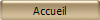
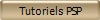
***
June
***
Pour faire ce tutoriel vous
aurez besoin
:
Tubes de
Suzy avec son autorisation
ICI
Tubes scrap de Mélissa avec son autorisation
ICI
Je les en remercie
Tubes ©Violette
***
Matériel :

***
Les tubes et images sont offerts à usage personnel
Vous n'avez pas la permission de placer ces tubes
sur un autre site sans la permission du créateur
***
Pfeil
 |
Cette flèche pour marquer votre ligne
Clic gauche pour la déplacer
|
***
1 - Ouvrir vos tubes, les
dupliquer et fermer les originaux
2 -
Placer en premier-plan la
couleur #b7cde4
et en arrière-plan la couleur #6587ac
3 – Ouvrir une image
transparente de 800 x 800
Remplir de couleur #b7cde4
4 - Couches/Charger/Enregistrer un masque/Charger
à partir du disque
Choisir le masque
MD-mask-222.jpg

**Dans la Palette des calques
clic droit sur le calque groupe /Fusionner le groupe
5 - Effets/Effets 3D/Ombre Portée :
1/1/80/1/couleur
#3a526c
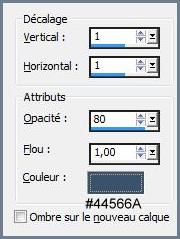
6 -
Couches/Fusionner tous

7 - Activer le tube
papier01.pspimage
Modifier/Copier/Modifier/coller comme nouveau calque
**Effets/Effets 3D/Ombre Portée : 0/0/60/25/Couleur
#3a526c
**Image/Rotation/10° vers la gauche
cocher : Pivoter un seul
calque autour du centre du support

8 - Activer le tube
papier02.pspimage
Modifier/Copier/Modifier/coller comme nouveau calque
**Effets/Effets 3D/Ombre Portée : 0/0/60/25/Couleur
#3a526c
Placer comme sur l'image finale
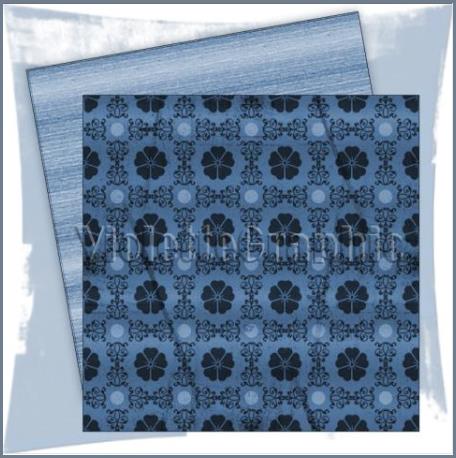
9 - Activer le tube
papier03.pspimage
Modifier/Copier/Modifier/coller comme nouveau calque
**Effets/Effets 3D/Ombre Portée : 0/0/60/25/Couleur
#3a526c
**Image/Rotation/25° vers la gauche
cocher : Pivoter un seul
calque autour du centre du support

10 - Activer le tube
lacets01.pspimage
Modifier/Copier/Modifier/coller comme nouveau calque
**Effets/Effets 3D/Ombre Portée : 0/0/60/25/Couleur
#3a526c
**Image/Rotation/25° vers la gauche
cocher : Pivoter un seul
calque autour du centre du support
Placer sur le papier précédent
11 - Activer le tube
cadre.pspimage
Modifier/Copier/Modifier/coller comme nouveau calque
**A
l’aide de la baguette magique
( valeur: RVB /Tolérance et Progressivité à 0 /intérieur)
Sélectionner l’intérieur du cadre

12 –
Sélection/Modifier/Agrandir de 4 pixels
**Couches/Nouveau calque
Remplir de couleur
#b7cde4
13 – Couches/Nouveau calque
**Activer le tube
SS_191.pspimage
Modifier/Copier/Modifier/Coller
dans la sélection
Sélection/Ne rien sélectionner
**Mode du
calque : Luminance héritée
**Couches/Fusionner le
calque du dessous
**Couches/Réorganiser/Déplacer
vers le bas
14 - Activer le calque supérieur (
celui du cadre )
**Couches/Fusionner le
calque du dessous
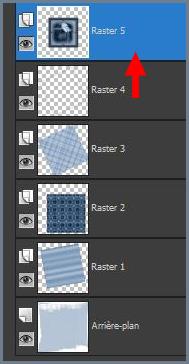
**Répéter
l'ombre portée précédente

15 - Activer le
tube
lacet02.pspimage
Modifier/Copier/Modifier/coller comme nouveau calque
Placer à gauche comme sur l'image finale
Répéter
l'ombre portée précédente
**Couches/Dupliquer Placer sur la droite
16 - Activer
le tube bouton Dream.pspimage
Modifier/Copier/Modifier/coller comme nouveau calque
Placer comme sur l'image finale
Répéter
l'ombre portée précédente
17 - Activer les lettres J / U / N / E
Modifier/Copier/Modifier/coller comme nouveau calque
chacune
d'elle
Placer comme sur l'image finale
**Réglages/Netteté/netteté
**Répéter
l'ombre portée précédente

18 - Activer
le tube ficelle01.pspimage
Modifier/Copier/Modifier/coller comme nouveau calque
Placer comme sur l'image finale
Répéter
l'ombre portée précédente
**couches/Dupliquer
placer à gauche
19 - Activer le tube bouton.pspimage
Modifier/Copier/Modifier/coller comme nouveau calque
Placer comme sur l'image finale
Répéter
l'ombre portée précédente
**couches/Dupliquer
placer à gauche
20
- Activer le tube
noeud.pspimage
Modifier/Copier/Modifier/coller comme nouveau calque
Placer comme sur l'image finale
Répéter
l'ombre portée précédente

21 - Activer le tube trombonne.pspimage
Modifier/Copier/Modifier/coller comme nouveau calque
Placer comme sur l'image finale
Répéter
l'ombre portée précédente
**A l'aide de la
gomme effacer les parties du trombone qui se trouvent sous le
papier
22
- Activer le tube étiquette.pspimage
Modifier/Copier/Modifier/coller comme nouveau calque
Placer comme sur l'image finale
Répéter
l'ombre portée précédente
23 - Inscrire
votre nom sur l’étiquette
24 -
Couches/Fusionner tous
25 - Exportez en JPEG
optimisé à 15%
***
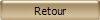
***
29 Mai 2012
***

|